# Intégrer une signature dans un PDF
:::info
Ces solutions proposent des outils utilisables sur votre PC, mais pdf.cemea.org permet aussi de répondre à ce besoin.
:::
## Avec Acrobat Reader DC
Vous pouvez insérer votre signature sur un PDF avec [Acrobat Reader](https://get.adobe.com/fr/reader/), en suivant la procédure suivante : ouvrez le fichier à signer avec Acrobat Reader, rendez-vous dans l’onglet **Affichage** puis dans **Outils**, choisissez **Outil Remplir et signer** → **Ouvrir**
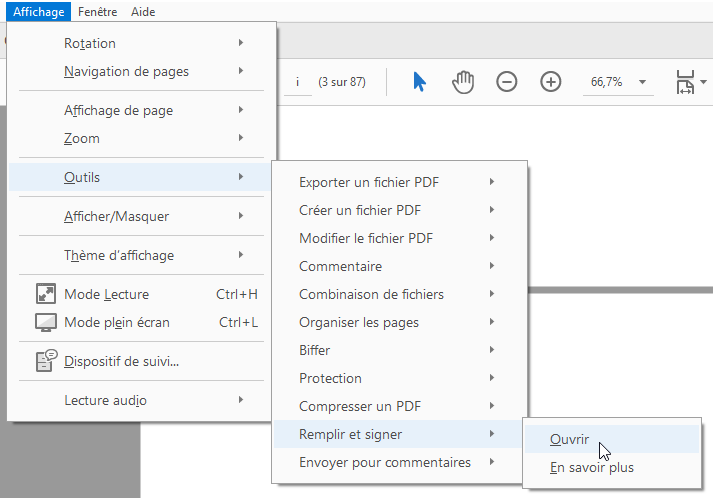
Ou bien cliquez directement sur ce logo

Puis vous cliquez sur Ajouter une signature

Vous devez maintenant mettre votre signature préalablement scannée.
Choisissez **Image** pour télécharger votre signature, puis **Appliquer**.
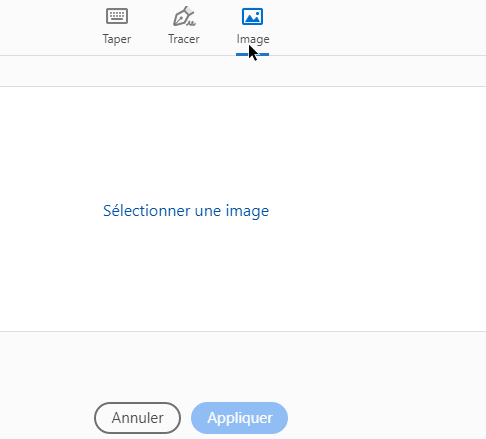
Vous pouvez redimensionner la signature à votre convenance.
N’oubliez pas de faire **Enregistrer sous** si vous souhaitez garder le PDF original.
## Avec LibreOffice Draw
Pour signer votre PDF, ouvrez d’abord votre PDF avec LibreOffice Draw.
Pour l’ouvrir :
- soit vous faites un **clic droit** sur le fichier à signer **Ouvrir avec** / choisir **LibreOffice Draw** si vous le voyez sinon faites **Choisir une autre application**
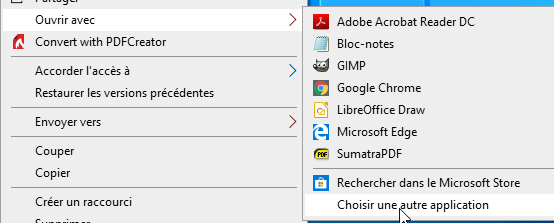
- soit dans la **zone de recherche de Windows** saisissez ""*LibreOffice Draw*"" et le lancer, aller dans **Fichier**/ **Ouvrir** pour choisir votre document à signer.
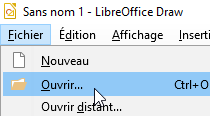
N’oubliez pas de choisir « *Tous les fichiers* » dans la zone en bas pour voir tous les documents.
Une fois le PDF ouvert avec DRAW, vous allez dans **Insertion** / **Image** pour choisir la signature à intégrer.
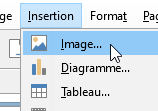
Vous pouvez également redimensionner la signature à votre convenance.
Faites un **Enregistrer sous** si vous souhaitez garder la version originale de votre document.
Pour obtenir une version PDF, il vous suffit d’exporter ce document en PDF : **Fichier** / **Exporter vers** → **Exporter au format PDF**. Utilisez bien un autre nom que le fichier d’origine comme «**monfichier-signe.PDF**».
---
*Ceméa - Service informatique
Document sous Licence CC-by-SA*